Schritte zur Systemwiederherstellung in Windows 11

Wenn Sie auf Fehler oder Abstürze stoßen, befolgen Sie die Schritte zur Systemwiederherstellung in Windows 11, um Ihr Gerät auf eine frühere Version zurückzusetzen.

Die Windows-Suche war für viele Benutzer eine sehr willkommene Ergänzung. Es ermöglicht Ihnen, Programme, Dateien, Ordner und andere Elemente auf Ihrem PC mit einem einfachen Suchbegriff zu finden. Wenn die Suche jedoch regelmäßig alle Ihre Dateien indiziert, kann dies zu einem höheren Stromverbrauch und einer höheren Ressourcennutzung führen, was für Benutzer mit PCs der unteren Preisklasse nicht ideal wäre.
Wenn Sie im selben Boot sitzen und die Windows-Suche loswerden möchten, finden Sie hier alles, was Sie darüber wissen müssen. Lass uns anfangen.
Inhalt
Warum die Windows-Suche deaktivieren?
Das Deaktivieren der Windows-Suche kann Ihnen in vielerlei Hinsicht helfen. Hier sind einige häufige Gründe, warum die meisten Benutzer die Windows-Suche deaktivieren.
Und mehr. Das Deaktivieren der Windows-Suche ist besonders hilfreich auf PCs der unteren Preisklasse, die mit verschiedenen Funktionen von Windows 11 zu kämpfen haben.
Verwandte: So suchen Sie in Windows 11
Sollten Sie die Windows-Suche deaktivieren?
Nein, es sei denn, Ihr System hat extrem wenig Ressourcen, es macht keinen Sinn, die Windows-Suche zu deaktivieren. Windows Search ist das effizienteste Suchdienstprogramm für Windows 11. Die meisten Drittanbieter- und Open-Source-Alternativen brauchen im Vergleich zu Windows Search länger zum Indizieren von Dateien und verbrauchen mehr Ressourcen. Somit haben Sie bereits das effizienteste Dienstprogramm auf Ihrem System.
Es macht also keinen Sinn, die Suche zu deaktivieren, es sei denn, Sie haben extrem wenig Ressourcen. Darüber hinaus empfehlen wir, die Indizierungsspeicherorte für Windows Search zu verringern, um Ihre Ressourcen zurückzugewinnen, da dies die Ressourcennutzung und den Stromverbrauch von Windows Search effizient begrenzt. Wenn Sie die Suche in Windows 11 dennoch deaktivieren möchten, können Sie die folgenden Methoden verwenden.
So deaktivieren Sie die Windows-Suche unter Windows 11
Sie können die Windows-Suche entweder vorübergehend oder dauerhaft deaktivieren, je nach Ihren Vorlieben. Wenn Sie eine Funktion testen oder ein Programm installieren möchten, das die Windows-Suche stört, können Sie es vorübergehend deaktivieren, bis Ihre Aufgabe erledigt ist.
Wenn Sie die Windows-Suche jedoch nicht vollständig verwenden möchten, können Sie die unten aufgeführten dauerhaften Methoden verwenden, um sie zu deaktivieren. Lass uns anfangen.
Fall #1: So deaktivieren Sie die Suche vorübergehend
Sie können die Windows-Suche auf Ihrem Windows 11-PC vorübergehend deaktivieren, indem Sie entweder den Suchdienst im Hintergrund stoppen oder CMD verwenden. Verwenden Sie eine der folgenden Methoden, die Ihren aktuellen Bedürfnissen und Anforderungen am besten entspricht.
Methode #01: Dienste verwenden
Deaktivieren Sie die Windows-Suche
Drücken Sie Windows + Rauf Ihrer Tastatur, geben Sie den folgenden Befehl ein und drücken Sie die Eingabetaste auf der Tastatur.
services.msc

Sobald das Dialogfeld "Dienste" geöffnet ist, identifizieren Sie "Windows-Suche" in der Liste und klicken Sie mit der rechten Maustaste darauf.
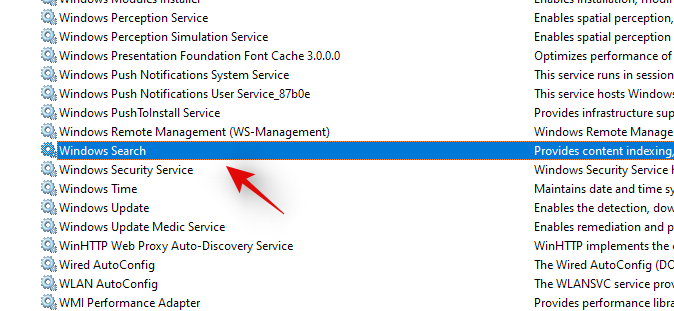
Wählen Sie „Eigenschaften“.
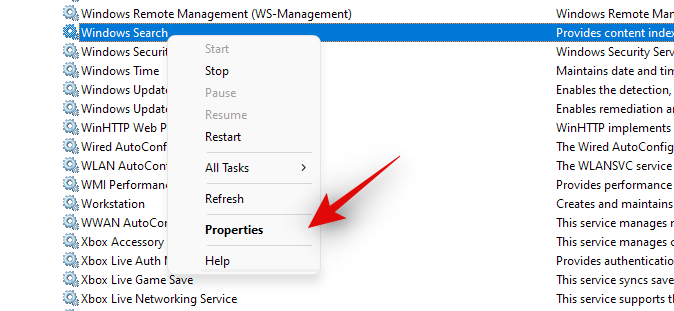
Klicken Sie nun auf „Stopp“.
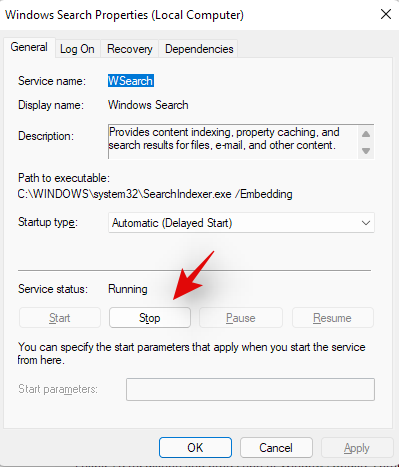
Klicken Sie auf das Dropdown-Menü und wählen Sie „Manuell“.
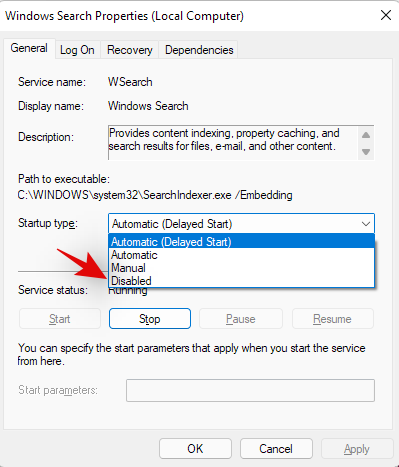
Klicken Sie auf 'OK', um Ihre Änderungen zu speichern.

Der Windows-Suchdienst wird jetzt beendet und der automatische Neustart sollte jetzt deaktiviert sein. Windows Search sollte auf Ihrem PC nicht mehr funktionieren und Sie können jetzt die erforderlichen Aufgaben auf Ihrem PC ausführen. Verwenden Sie die folgende Anleitung, um die Windows-Suche wieder zu aktivieren, wenn Sie fertig sind.
Windows-Suche aktivieren
Drücken Sie Windows + Rauf Ihrer Tastatur und geben Sie Folgendes ein. Klicken Sie auf 'Ok' oder drücken Sie die Eingabetaste auf Ihrer Tastatur, wenn Sie fertig sind.
services.msc

Klicken Sie mit der rechten Maustaste auf „Windows-Suche“.
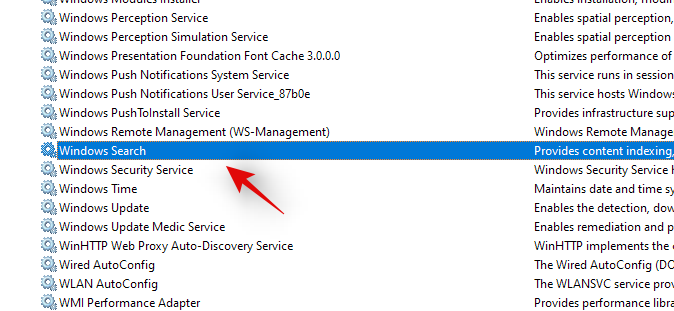
Wählen Sie „Eigenschaften“.
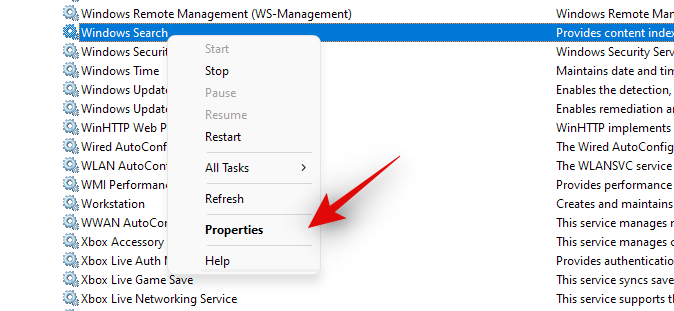
Klicken Sie auf das Dropdown-Menü und wählen Sie „Automatisch (verzögert)“.
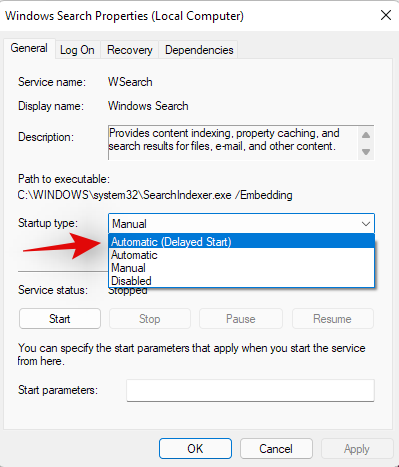
Klicken Sie nun auf 'Start'.
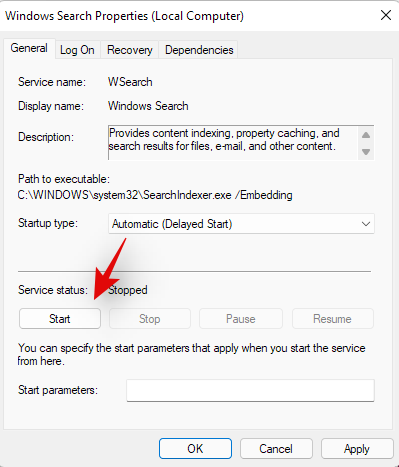
Klicken Sie auf 'OK', um Ihre Änderungen zu speichern.
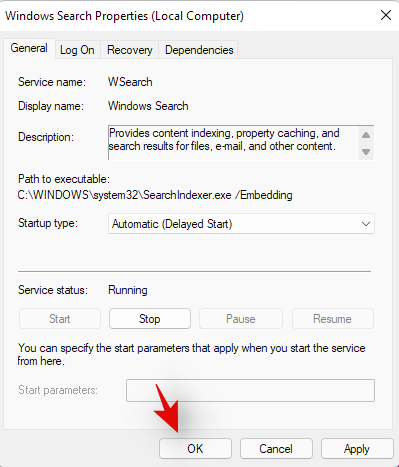
Und das ist es! Die Windows-Suche sollte jetzt auf Ihrem PC wieder aktiviert sein.
Methode #02: Verwenden von CMD
Sie können die Windows-Suche auch mit CMD auf Ihrem PC deaktivieren und wieder aktivieren. Befolgen Sie die folgenden Schritte, um Sie durch den Vorgang zu führen.
Deaktivieren Sie die Windows-Suche
Drücken Sie Windows + Sauf Ihrer Tastatur und suchen Sie nach CMD. Klicken Sie auf "Als Administrator ausführen", sobald es in Ihren Suchergebnissen angezeigt wird.

Geben Sie den folgenden Befehl ein, um den Windows-Suchdienst zu stoppen. Drücken Sie die Eingabetaste auf Ihrer Tastatur, wenn Sie fertig sind.
REG UPDATE HKLM\SYSTEM\CurrentControlSet\Services\WSearch\Start=3

Wenn Sie fertig sind, führen Sie den folgenden Befehl aus.
net.exe stop "Windows Search"
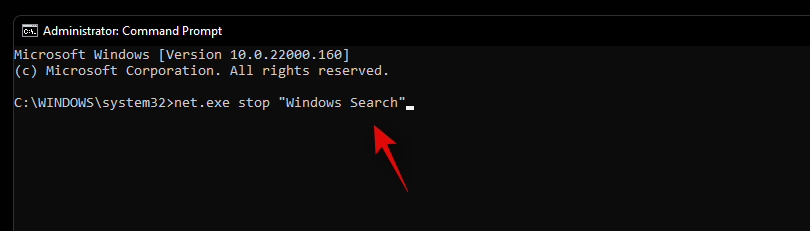
Und das ist es! Die Windows-Suche sollte jetzt auf Ihrem System vorübergehend deaktiviert sein. Bitte beachten Sie, dass der Suchdienst nach einem Neustart aktiviert wird, sobald Sie versuchen, etwas zu suchen. Wir empfehlen jedoch, es auf Ihrem System mithilfe der folgenden Anleitung erneut zu aktivieren, um Hintergrund- oder Startkonflikte zu vermeiden.
Windows-Suche wieder aktivieren
Drücken Sie Windows + Sauf Ihrem PC und suchen Sie nach CMD. Klicken Sie auf „Als Administrator ausführen“.

Geben Sie nun den folgenden Befehl ein und drücken Sie die Eingabetaste auf Ihrer Tastatur.
REG UPDATE HKLM\SYSTEM\CurrentControlSet\Services\WSearch\Start=1
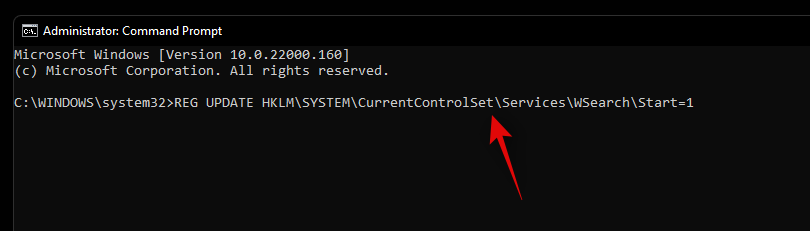
Geben Sie nun den folgenden Befehl ein und drücken Sie erneut die Eingabetaste.
net.exe start "Windows Search"
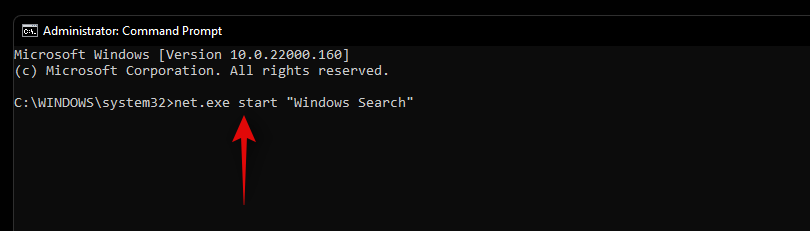
Die Windows-Suche sollte jetzt auf Ihrem PC wieder aktiviert sein. Wir empfehlen Ihnen, Ihr System zur Sicherheit neu zu starten, um die Suche ordnungsgemäß zu aktivieren.
Fall #2: So deaktivieren Sie die Suche dauerhaft
Wenn Sie die Suche dauerhaft deaktivieren möchten, gibt es dafür keinen sicheren Weg. Stattdessen müssen Sie verschiedene Aspekte der Windows-Suche deaktivieren, um sicherzustellen, dass sie nicht funktioniert und Dateien im Hintergrund indiziert. Dazu gehören das Deaktivieren des Dienstes, geplante Aufgaben, das Umbenennen des Ordners und das Bearbeiten der Registrierung. Eine andere Möglichkeit, die Windows-Suche dauerhaft zu deaktivieren, besteht darin, den Gruppenrichtlinien-Editor zu verwenden. Dies ist jedoch nur für Benutzer mit Windows 11 Pro oder höher verfügbar. Daher können Sie eine der folgenden Anleitungen verwenden, je nachdem, welche aktuelle Edition von Windows 11 auf Ihrem PC installiert ist.
Dienste deaktivieren:
Beginnen wir mit der Deaktivierung des Windows-Suchdienstes. Folgen Sie der Anleitung unten, um loszulegen.
Drücken Sie Windows + Rauf Ihrer Tastatur und geben Sie Folgendes ein, um die Dienste-App zu öffnen. Klicken Sie auf 'Ok', wenn Sie fertig sind.
services.msc

Klicken Sie nun mit der rechten Maustaste auf „Windows-Suche“ und wählen Sie „Eigenschaften“.
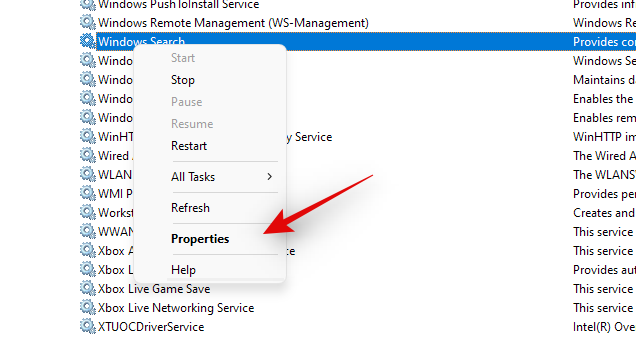
Klicken Sie auf „Stopp“.
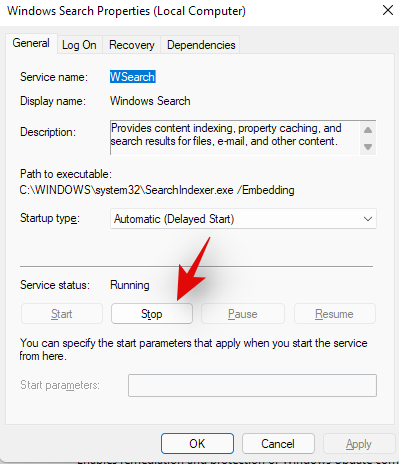
Klicken Sie auf das Dropdown-Menü und wählen Sie „Deaktiviert“.
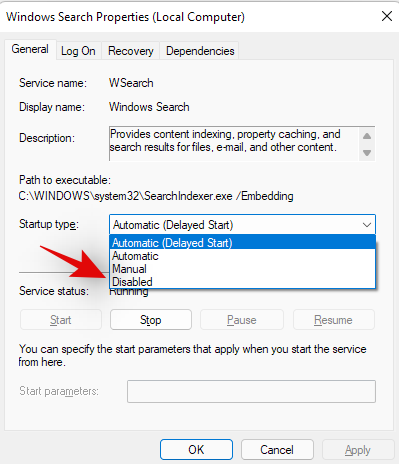
Klicken Sie nun auf 'Ok', um Ihre Änderungen zu speichern.
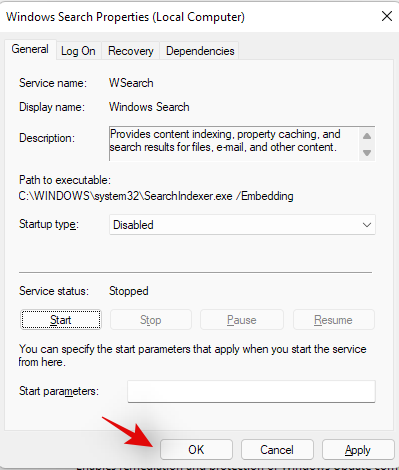
Die Windows-Suche sollte jetzt auf Ihrem System deaktiviert sein. Verwenden Sie die folgende Anleitung, um Windows-Suchaufgaben auf Ihrem System zu deaktivieren.
Ordner umbenennen
Wir benennen nun den Ordner für die Windows-Suche um, wodurch verhindert wird, dass Windows auf denselben Pfad zum Starten der Windows-Suche zugreift. Dadurch wird die Windows-Suchfunktion unterbrochen und sollte Ihnen theoretisch helfen, die Windows-Suche auf Ihrem PC zu deaktivieren. Folgen Sie der Anleitung unten, um loszulegen.
Drücken Sie Windows + Eauf Ihrer Tastatur und navigieren Sie zum folgenden Pfad. Sie können dasselbe auch in Ihre Adressleiste kopieren und einfügen.
C:\Windows\SystemApps\

Suchen Sie einen Ordner namens „Microsoft.Windows.Search_cw5n1h2txyewy“ und klicken Sie mit der rechten Maustaste darauf.
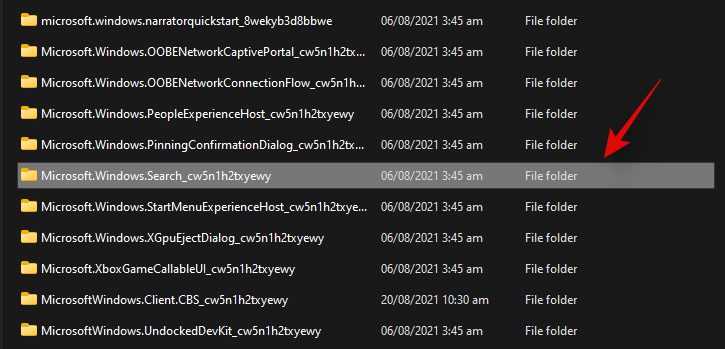
Wählen Sie „Weitere Optionen anzeigen“.
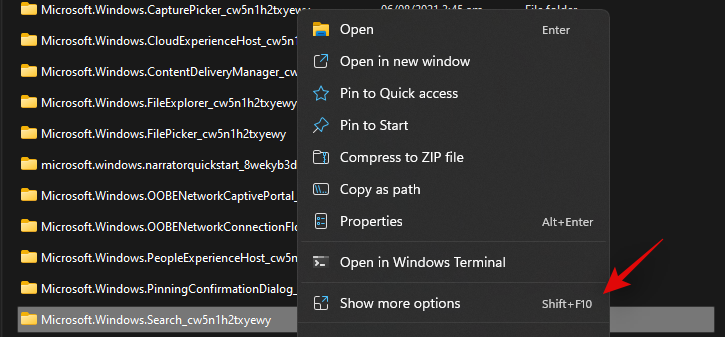
Klicken Sie auf „Umbenennen“.
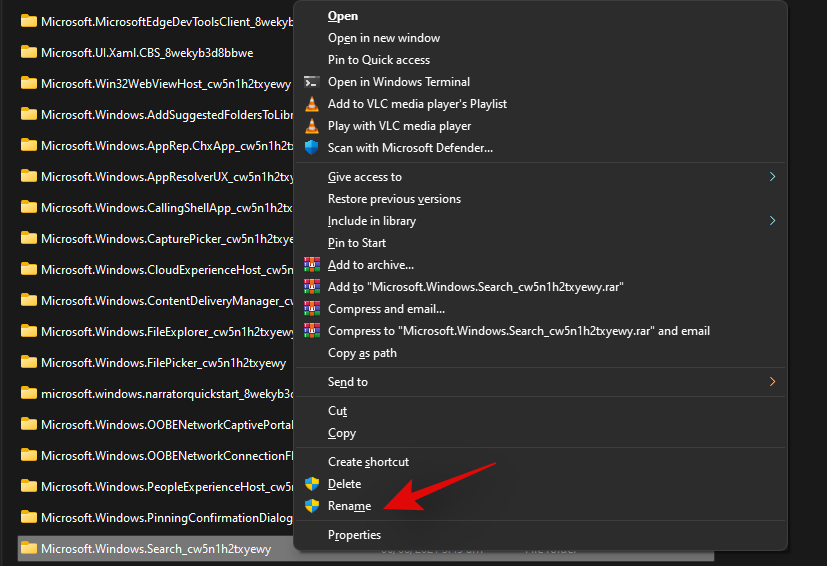
Benennen Sie nun die Datei wie folgt um. Fügen Sie einfach '.back' am Ende der Datei hinzu.
Microsoft.Windows.Search_cw5n1h2txyewy.back
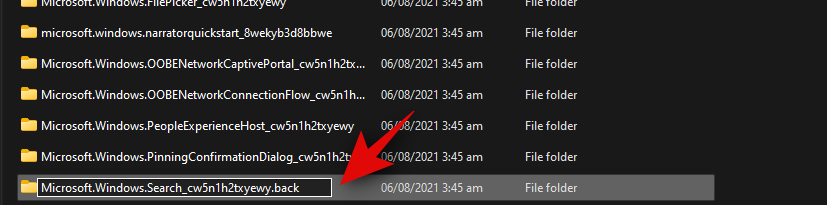
Erteilen Sie die erforderlichen Administratorrechte, wenn Sie dazu aufgefordert werden. Doppelklicken Sie und öffnen Sie den Ordner, wenn Sie fertig sind.
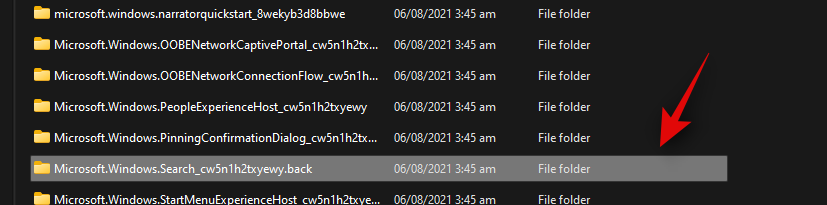
Klicken Sie mit der rechten Maustaste auf „SearchApp.exe“ und klicken Sie auf „Weitere Optionen anzeigen“.
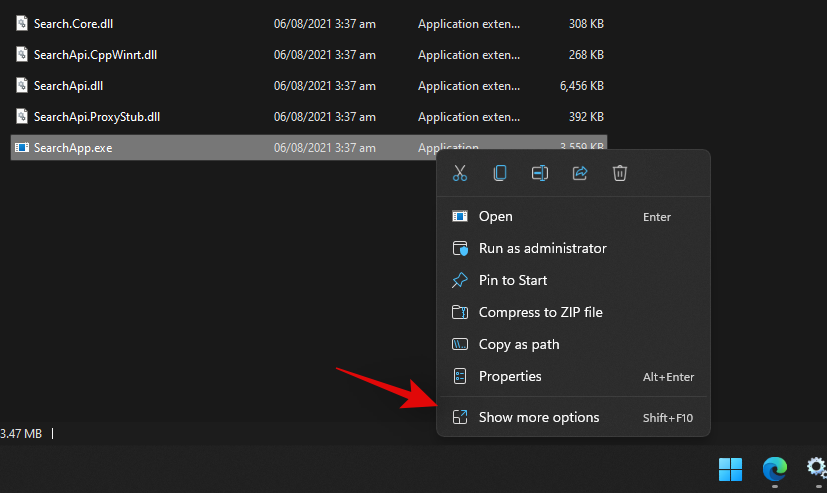
Wählen Sie Umbenennen aus.
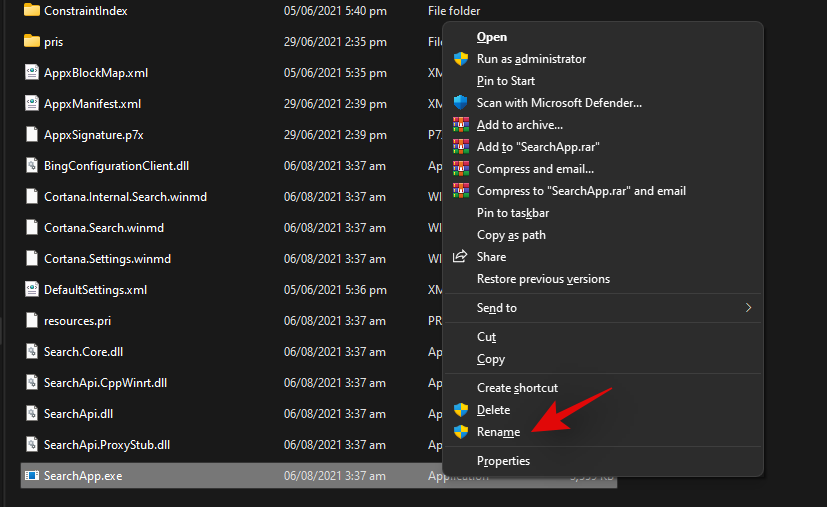
Geben Sie den folgenden Namen ein und drücken Sie die Eingabetaste auf Ihrer Tastatur.
SearchApp.exe.back
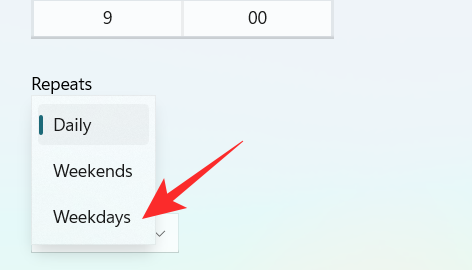
Navigieren Sie nun zum folgenden Pfad. Klicken Sie mit der rechten Maustaste auf „SearchHost.exe“ und wählen Sie „Weitere Optionen anzeigen“.
C:\Windows\SystemApps\MicrosoftWindows.Client.CBS_cw5n1h2txyewy
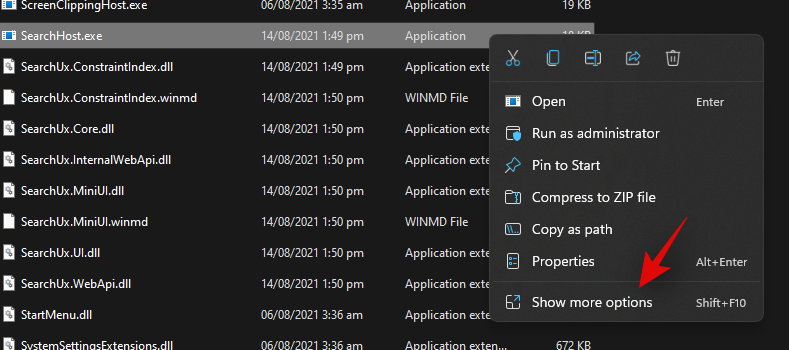
Benennen Sie die Datei wie folgt um und drücken Sie die Eingabetaste auf Ihrer Tastatur.
SearchHost.exe.back
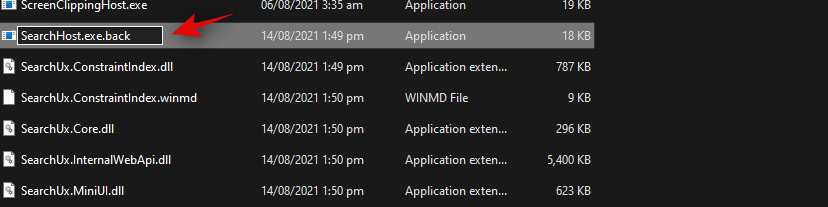
Erteilen Sie die erforderlichen Berechtigungen, wenn Sie dazu aufgefordert werden.

Schließen Sie den Datei-Explorer und starten Sie Ihren PC zur Sicherheit neu.
Und das ist es! Das Umbenennen von Dateien und Ordnern in Verbindung mit dem Deaktivieren des Windows-Suchdienstes sollte dazu beitragen, die Windows-Suche auf Ihrem System zu deaktivieren. Bereits indizierte Dateien werden weiterhin verwendet, um Suchergebnisse auf Ihrem PC anzuzeigen, falls Sie die Suche in Zukunft verwenden. Sie können Ihren indizierten Dateicache in Windows 11 löschen, um dies auch auf Ihrem System zu deaktivieren.
So deaktivieren Sie Webergebnisse in der Windows-Suche
Die Windows-Suche kann manchmal mit ihren Webergebnissen nervig sein und dies könnte der Grund sein, warum Sie versuchen, die Suche auf Ihrem PC zu deaktivieren. In solchen Fällen können Sie Webergebnisse in Windows Search mithilfe einer Registrierungsänderung selektiv deaktivieren. Verwenden Sie die folgende Anleitung, um Sie bei dem Prozess zu unterstützen.
Drücken Sie Windows + Sauf Ihrer Tastatur und suchen Sie nach „regedit“. Klicken Sie auf und starten Sie den Registrierungseditor aus Ihren Suchergebnissen.
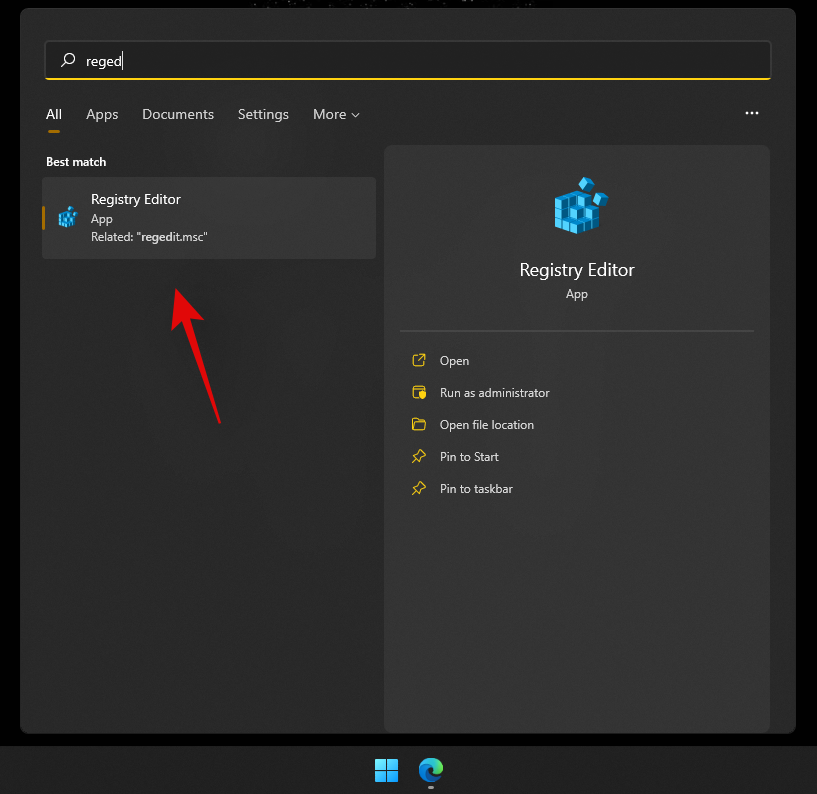
Navigieren Sie zum folgenden Pfad oder kopieren Sie ihn und fügen Sie ihn in Ihre Adressleiste ein.
HKEY_CURRENT_USER\SOFTWARE\Policies\Microsoft\Windows\Explorer

Klicken Sie mit der rechten Maustaste auf Ihre rechte Seite und wählen Sie „Neu“.
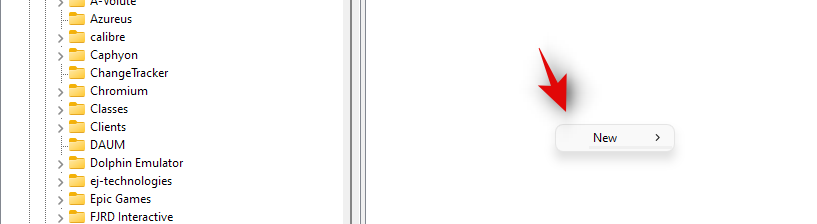
Wählen Sie 'DWORD (32-Bit)-Wert' aus.
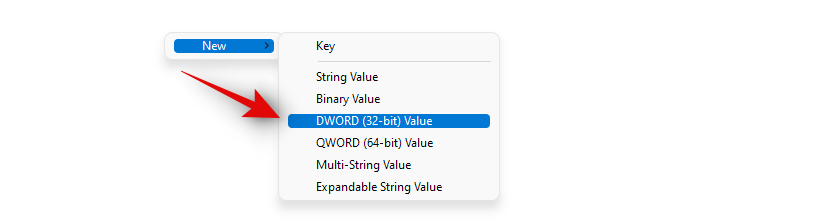
Benennen Sie es wie folgt und drücken Sie die Eingabetaste auf Ihrer Tastatur. Doppelklicken Sie darauf, wenn Sie fertig sind.
DisableSearchBoxSuggestions
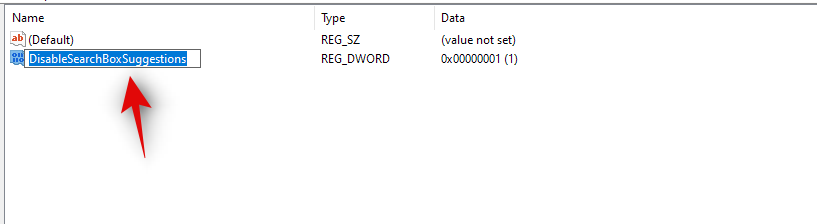
Setzen Sie die Wertdaten auf '1' und klicken Sie auf 'Ok'.
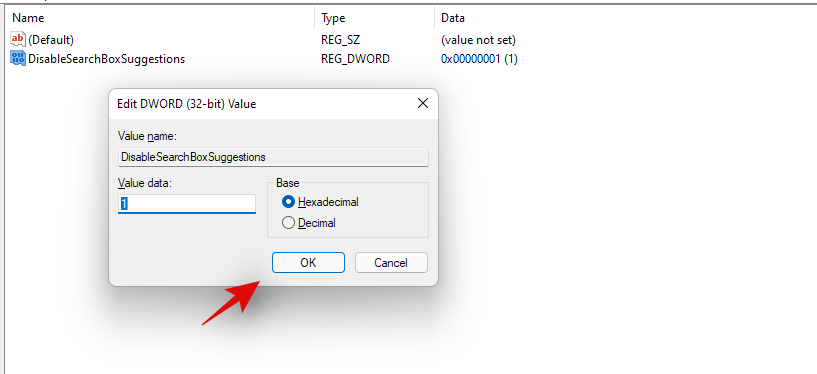
Starten Sie Ihren PC zur Sicherheit neu.
Und das ist es! Webergebnisse in der Windows-Suche sollten jetzt auf Ihrem PC deaktiviert sein.
So entfernen Sie das Suchsymbol aus Ihrer Taskleiste
Dies ist einfach und Sie können die Windows-Einstellungen-App verwenden, um das Suchsymbol zu entfernen. Folgen Sie der Anleitung unten, um loszulegen.
Drücken Sie Windows + iauf Ihrer Tastatur und klicken Sie links auf „Personalisierung“.

Klicken Sie nun auf 'Taskleiste'.
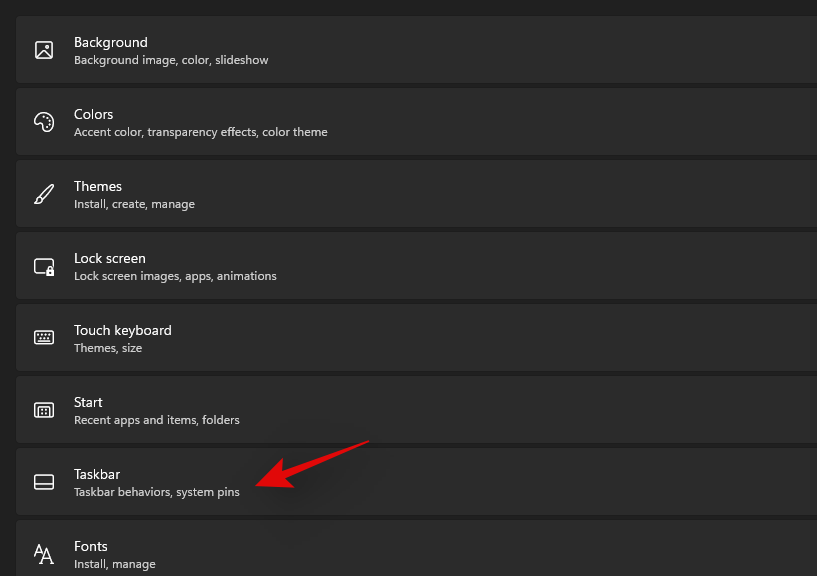
Klicken und erweitern Sie "Taskleistenelemente". Deaktivieren Sie den Schalter für "Suchen", wie unten gezeigt.
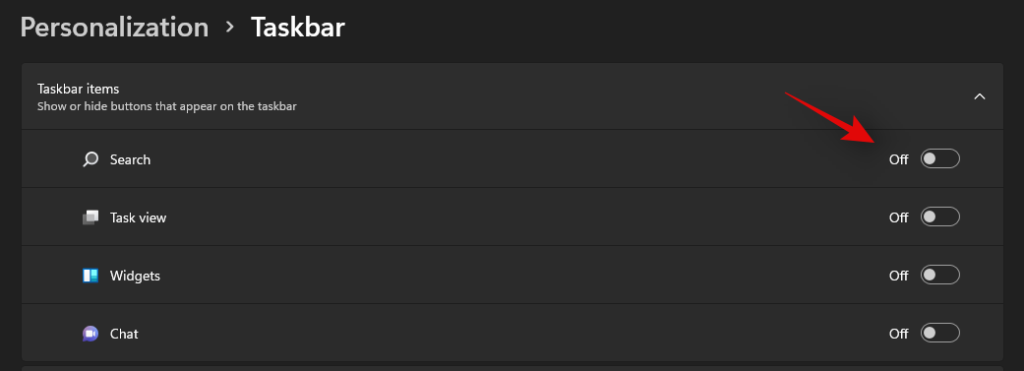
Und das ist es! Das Suchsymbol sollte in Ihrer Taskleiste nicht mehr sichtbar sein.
So schließen Sie einen Ordner von der Indizierung aus
Windows ermöglicht es Ihnen, einen Ordner einfach von der Indizierung auszuschließen. Verwenden Sie die Anleitung unten, um Ihnen zu helfen.
Drücken Sie Windows + iauf Ihrer Tastatur und klicken Sie auf „Datenschutz & Sicherheit“.

Klicken Sie nun auf „Windows durchsuchen“.

Klicken Sie auf „Ausgeschlossenen Ordner hinzufügen“.
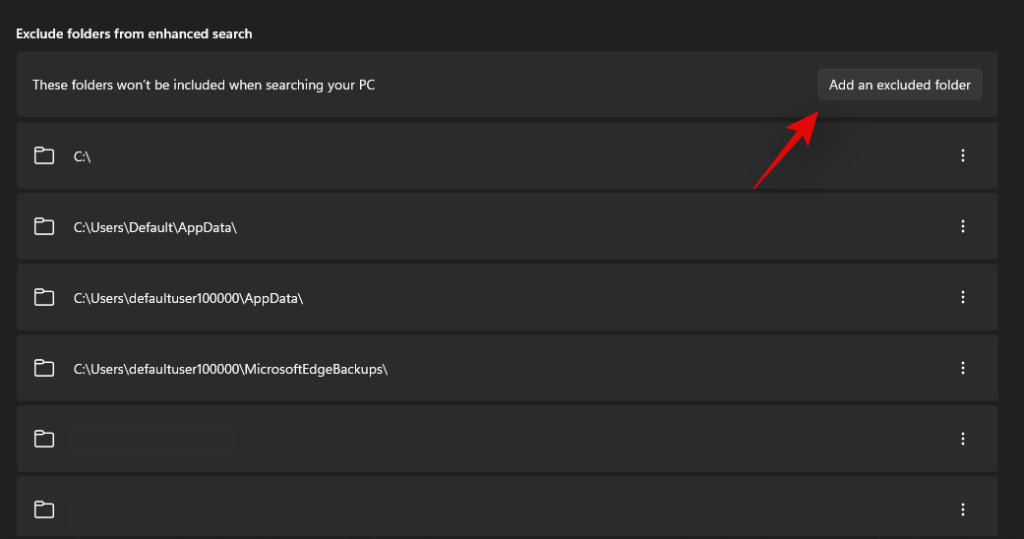
Navigieren Sie nun zum gewünschten Ordner, klicken Sie darauf und wählen Sie ihn aus. Klicken Sie nach der Auswahl auf „Ordner auswählen“.
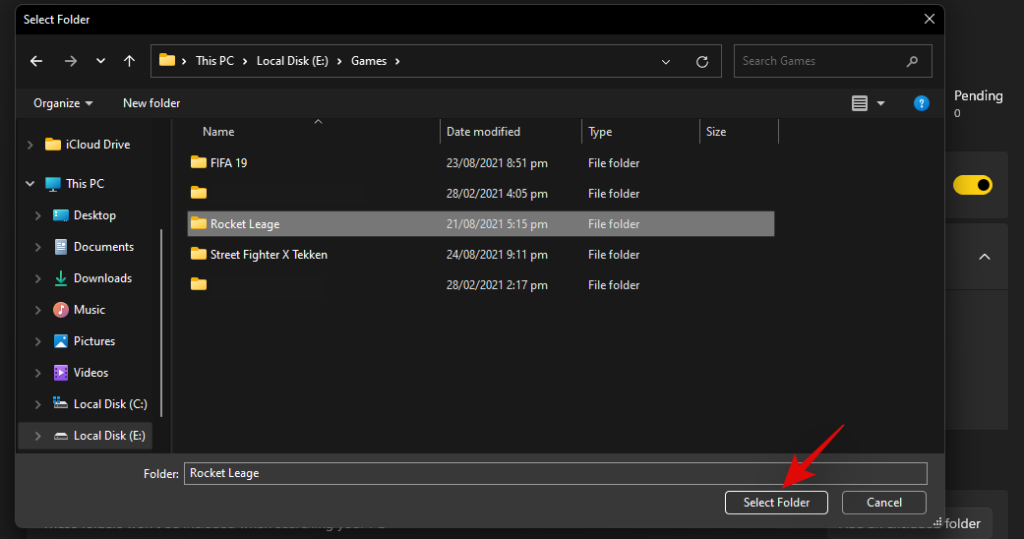
Der ausgewählte Ordner wird nun der Ausnahmeliste hinzugefügt und sein Inhalt wird nicht mehr von Windows auf Ihrem PC indiziert.
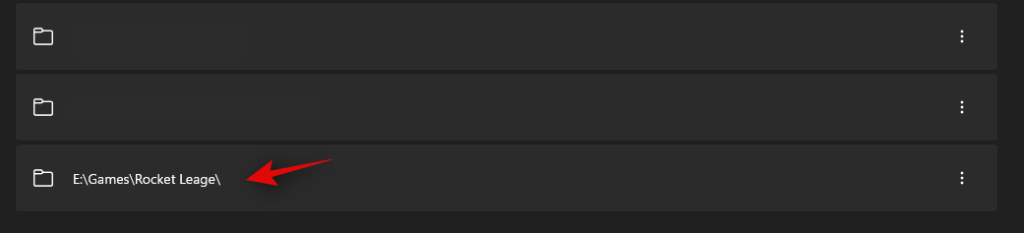
So erlauben Sie Windows, alle Ihre Laufwerke zu indizieren
Sie können Windows problemlos erlauben, zusätzliche Laufwerke und Partitionen auf Ihrem PC zu indizieren. Verwenden Sie die Anleitung unten, um loszulegen.
Drücken Sie Windows + iauf Ihrer Tastatur und klicken Sie links auf „Datenschutz & Sicherheit“.

Klicken Sie auf „Windows durchsuchen“.

Klicken Sie nun am unteren Bildschirmrand auf „Zusätzliche Indizierungsoptionen“.

Klicken Sie auf „Ändern“.
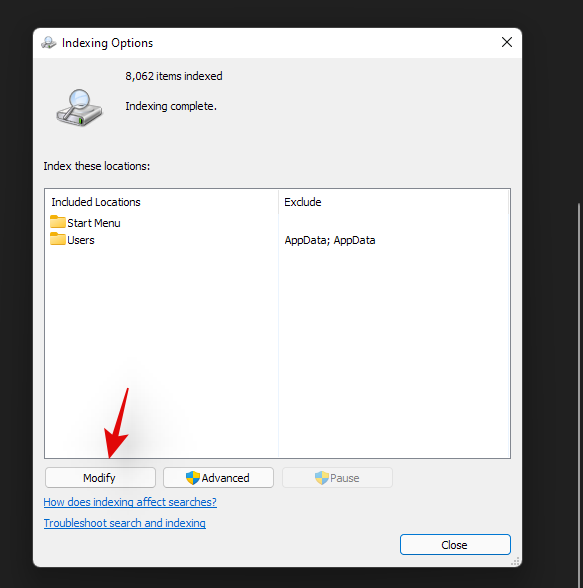
Aktivieren Sie die Kontrollkästchen für alle Laufwerke und Partitionen, die indiziert werden sollen.

Klicken Sie auf 'Ok', wenn Sie fertig sind.
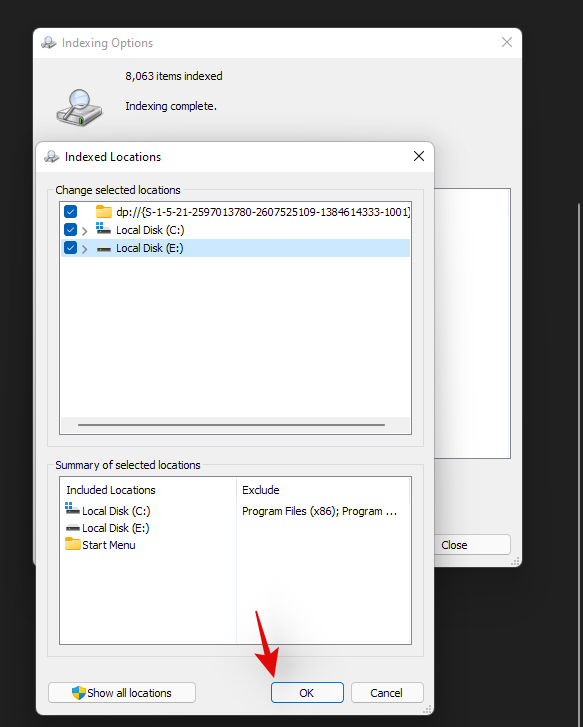
Klicken Sie auf 'Schließen'.

Windows indiziert nun alle ausgewählten Partitionen und Laufwerke auf Ihrem PC.
So machen Sie die Windows-Suche energieeffizient (nur Laptops)
Sie können festlegen, dass die Windows Search-Indizierung Ihren Energiesparplan berücksichtigt, wodurch verhindert wird, dass Dateien im Akkubetrieb indiziert werden. Dies wird dazu beitragen, Ihren Gesamtstromverbrauch zu reduzieren, was zu einer längeren Akkulaufzeit Ihres Laptops führen sollte. Verwenden Sie die Anleitung unten, um loszulegen.
Drücken Sie Windows + iauf Ihrer Tastatur und wählen Sie in der Seitenleiste "Datenschutz & Sicherheit".

Klicken Sie auf „Windows durchsuchen“.

Aktivieren Sie den Schalter für 'Energieeinstellungen bei der Indizierung beachten'.
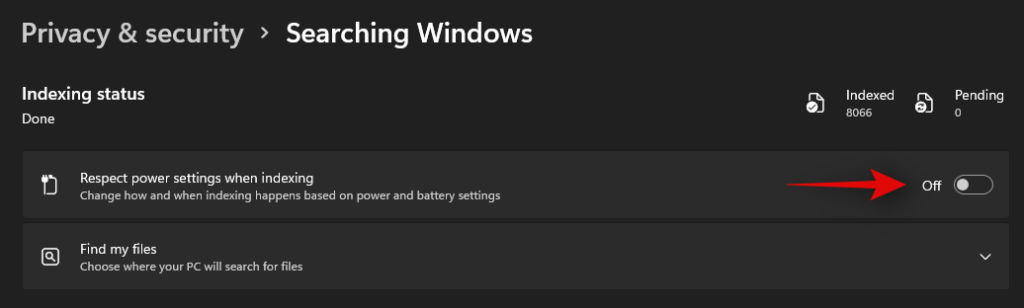
Und das ist es! Windows Search minimiert oder deaktiviert jetzt die Indizierung basierend auf Ihrem Energiesparplan, wenn Ihr Laptop im Akkubetrieb läuft.
Wir hoffen, dass Ihnen diese Anleitung dabei geholfen hat, sich mit der Deaktivierung der Windows-Suche in Windows 11 vertraut zu machen. Wenn Sie auf Probleme oder Fehler stoßen, können Sie uns gerne über den Kommentarbereich unten kontaktieren.
Verwandt:
Wenn Sie auf Fehler oder Abstürze stoßen, befolgen Sie die Schritte zur Systemwiederherstellung in Windows 11, um Ihr Gerät auf eine frühere Version zurückzusetzen.
Erfahren Sie, ob es möglich ist, eine vertikale Taskleiste in Windows 11 einzurichten und wie Sie die Taskleiste auf Ihrem Windows 11-Gerät anpassen können.
Wenn Sie nach den besten Alternativen zu Microsoft Office suchen, finden Sie hier 6 hervorragende Lösungen, um loszulegen.
Dieses Tutorial zeigt Ihnen, wie Sie ein Windows-Desktop-Symbol erstellen, das eine Eingabeaufforderung zu einem bestimmten Ordnerstandort öffnet.
Ist Start11 besser als die Windows Taskleiste? Hier sind einige der wichtigsten Vorteile, die Start11 gegenüber der integrierten Leiste von Windows hat.
Entdecken Sie mehrere Möglichkeiten, ein beschädigtes Windows-Update zu beheben, wenn Ihr Gerät nach der Installation eines aktuellen Updates Probleme hat.
Kämpfen Sie damit, herauszufinden, wie man ein Video als Bildschirmschoner in Windows 11 einrichtet? Wir zeigen Ihnen, wie Sie mit einer kostenlosen Software vorgehen, die für mehrere Videoformattypen geeignet ist.
Haben Sie sich über die Erzählerfunktion in Windows 11 geärgert? Erfahren Sie, wie Sie die Erzählerstimme auf einfache Weise deaktivieren können.
Möchten Sie den Löschbestätigungsdialog auf Ihrem Windows 11 PC deaktivieren? Lesen Sie diesen Artikel, der verschiedene Methoden erklärt.
Das Verwalten mehrerer E-Mail-Postfächer kann mühsam sein, insbesondere wenn wichtige E-Mails in beiden landen. Dieses Problem haben viele Menschen, die in der Vergangenheit Microsoft Outlook und Gmail-Konten eröffnet haben. Befolgen Sie diese einfachen Schritte, um Microsoft Outlook mit Gmail auf PC- und Apple Mac-Geräten zu synchronisieren.







